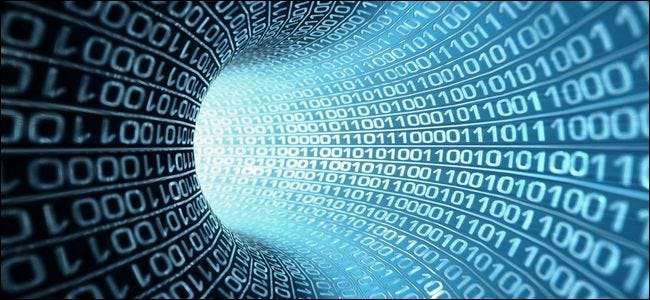
Ülkenizde bulunmayan video hizmetlerine erişmek, yazılımda daha iyi fiyatlar almak veya yalnızca İnternet'in güvenli bir tünelden bakıldığında daha iyi göründüğünü düşünmek isteyip istemediğinizi, yönlendirici düzeyinde bir VPN bağlantısı tüm bu sorunları ve daha fazlasını çözebilir.
VPN Nedir ve Neden Bunu Yapmak İsterim?
İnternet trafiğinizi, İnternet'i gerçekte kullandığınız konumdan başka bir konuma yönlendirmek için bir VPN kullanmak isteyebileceğiniz sayısız neden vardır. Yönlendiricinizi bir VPN ağı kullanacak şekilde nasıl yapılandıracağınıza girmeden önce, bir VPN'in ne olduğu ve insanların bunları neden kullandıklarına ilişkin bir hızlandırılmış kursu inceleyelim (daha fazla okumak için konuyla ilgili önceki Nasıl Yapılır Geek makalelerine yararlı bağlantılar ile).
VPN nedir?
İLİŞKİLİ: VPN Nedir ve Neden Bir VPN'e İhtiyacım Var?
VPN, Sanal Özel Ağdır. Esasen, bilgisayarınızı kendi ağınız dışında bir ağdaymışsınız gibi kullanmanıza izin verir. Basit bir örnek olarak, diyelim ki siz ve arkadaşınız Steve oynamayı gerçekten seviyorsunuz Komuta et ve feth et 1990'lardan kalma popüler bir PC oyunu. Komuta et ve feth et Çok oyunculu modda yalnızca arkadaşınızla aynı ağ üzerindeyseniz oynanabilir, ancak daha modern oyunlarda olduğu gibi internet üzerinden oynayamazsınız. Bununla birlikte, siz ve Steve iki eviniz arasında sanal bir ağ kurabilirsiniz, böylece coğrafi olarak ne kadar uzakta olursanız olun, bilgisayarlar birbirine aynı ağ üzerindeymiş gibi davranır.
Daha ciddi bir not olarak, bu, işletmeler tarafından kullanılan aynı tekniktir, böylece çalışanlarının dizüstü bilgisayarları, çalışan ve dizüstü bilgisayarları yüzlerce mil uzakta olsa bile yerel kaynaklara (dosya paylaşımları vb.) Erişebilir. Tüm dizüstü bilgisayarlar kurumsal ağa VPN aracılığıyla bağlanır, böylece hepsi yerelmiş gibi görünür (ve çalışır gibi çalışır).
Tarihsel olarak, VPN'ler için birincil kullanım durumu bu olsa da, insanlar artık gizliliklerini korumaya yardımcı olmak için VPN'lere yöneliyorlar. Bir VPN sizi yalnızca uzak bir ağa bağlamakla kalmaz, aynı zamanda iyi VPN protokolleri bunu yüksek oranda şifrelenmiş bir tünel aracılığıyla yapar, böylece tüm trafiğiniz gizlenir ve korunur. Bunun gibi bir tünel kullanırken, kendinizi halka açık bir Wi-Fi erişim noktası kullanmanın doğasında olan güvenlik riskleri, ISS'nizin bağlantınızı izlemesi veya kısması ya da devlet gözetimi ve sansürü dahil olmak üzere çok çeşitli şeylerden korursunuz.
Yönlendiricimde Hangi VPN'leri Kullanmalıyım?
Yönlendiricinize bir VPN kuracaksanız, önce kendinize bir VPN edinmeniz gerekecektir. Bunlar, bir yönlendiriciye yüklenmeyi gerçekten destekleyen favori seçeneklerimizdir:
- ExpressVPN - Bu VPN sunucusu, kullanım kolaylığı, gerçekten hızlı sunucuların en iyi kombinasyonuna sahiptir ve hepsi ucuz bir fiyata medya akışını ve torrentlemeyi destekler. Hatta onlardan önceden yapılandırılmış bir yönlendirici satın alabilirsiniz.
- StrongVPN - kullanımı diğerleri kadar kolay değil, ancak bunları medya torrent ve akış için kesinlikle kullanabilirsiniz.
Kendinize bir VPN edindikten sonra, gerçekten kurmaya devam edebilirsiniz.
Neden VPN'imi Yönlendirici Düzeyinde Yapılandırmalı?
Artık VPN'inizi doğrudan bilgisayarınızdan çalıştırabilirsiniz, ancak yönlendiricinizden de çalıştırabilirsiniz, böylece ağınızdaki tüm bilgisayarlar her zaman güvenli tünelden geçer. Bu çok daha kapsamlı ve önceden biraz daha fazla çalışma gerektirse de, bu daha fazla güvenliği istediğinizde VPN'inizi başlatma zahmetinden asla geçmeyeceğiniz anlamına gelir.
İLİŞKİLİ: En İyi VPN Protokolü hangisi? PPTP - OpenVPN - L2TP / IPsec - SSTP
Sansürden, gözetlemekten veya evinizdeki birinin yerel yetkililerin dikkatini çeken bir hizmete bağlanmasından kaçınmak açısından, bu aynı zamanda, birisi ev ağınıza bağlı olsa ve güvenli bir bağlantı kullanmayı unutsa bile, bunun gerçekleşmediği anlamına gelir. aramaları ve etkinlikleri VPN üzerinden (ve daha az tehlikeli bir ülkeye) geçeceğinden önemlidir. Coğrafi engellemeden kaçınma açısından, proxy'leri veya VPN hizmetlerini desteklemeyenler bile tüm cihazların uzak konumdaymış gibi İnternet'e erişmeye devam edeceği anlamına gelir. Bu, akış çubuğunuzun veya akıllı TV'nizin bir VPN'i etkinleştirme seçeneği olmasa bile, tüm ağın tüm trafiğin geçtiği bir noktaya VPN'e bağlı olması önemli değildir.
Kısacası, ağ genelinde şifrelenmiş trafiğin güvenliğine veya tüm cihazlarınızın başka bir ülke üzerinden yönlendirilmesine ihtiyaç duyuyorsanız (böylece evinizdeki herkes, kendi ülkenizde bulunmamasına rağmen Netflix'i kullanabilir). yönlendirici düzeyinde tüm ağ VPN erişimini kurmaktan daha sorunludur.
Dezavantajı nedir?
İyi yönleri sayısız olsa da, bu, tüm evi kapsayan bir VPN çalıştırmanın bir iki dezavantajı olmadığı anlamına gelmez. İlk olarak, herkesin yaşayacağı en kaçınılmaz etki: şifreli VPN tünelini çalıştırmanın ek yüküne karşı toplam bant genişliğinizin bir kısmını kaybedersiniz. Ek yük genellikle toplam bant genişliği kapasitenizin yaklaşık yüzde 10'unu tüketir, bu nedenle internetiniz biraz daha yavaş olacaktır.
İkincisi, tüm evi kapsayan bir çözüm çalıştırıyorsanız ve gerçekte yerel olan kaynaklara erişmeniz gerekiyorsa, o zaman bunlara erişemeyebilirsiniz veya VPN'in getirdiği ekstra ayak nedeniyle daha yavaş erişime sahip olabilirsiniz. Basit bir örnek olarak, bir İngiliz kullanıcının yalnızca ABD yayın hizmetlerine erişebilmek için bir VPN kurduğunu hayal edin. Kişi Britanya'da olmasına rağmen, trafiği ABD'ye giden bir tünelden geçiyor ve BBC ağının yalnızca İngiltere'ye açık alanlarına erişmeye giderse, BBC web sitesi ABD'den geldiklerini düşünecek ve reddedecektir. Onları inkar etmese bile, sunucu dosyaları okyanusun ötesine göndereceği ve ardından ülke genelinde yerine VPN tünelinden geri döneceği için deneyime küçük bir gecikme yaşatırdı.
Bununla birlikte, bulundukları yerde bulunmayan hizmetlere erişmek için tüm ağlarını güvence altına almayı veya devlet sansürü veya izleme gibi daha ciddi endişelerden kaçınmayı düşünen insanlar için, takas buna değer.
Yönlendiricinizi Seçme
Bu kadar uzağa geldiyseniz ve her zaman başınızı salladıysanız, "Evet, evet. Aynen öyle! Tüm ağımın güvenliğini sağlamak ve bir VPN tüneli üzerinden yönlendirmek istiyorum! " o zaman proje alışveriş listesiyle ciddileşme zamanı. Bu projenin iki temel unsuru vardır: uygun bir yönlendirici ve uygun bir VPN sağlayıcısı ve ikisini de seçmenin nüansları vardır. Yönlendiriciyle başlayalım.
Bir yönlendirici seçmek, tüm sürecin mutlak en zor kısmıdır. Giderek artan bir şekilde, birçok yönlendirici VPN'leri destekliyor ama sadece bir sunucu olarak . Uzakta olduğunuzda ev ağınıza bağlanmanıza izin veren yerleşik VPN sunucularına sahip olan Netgear, Linksys ve benzerlerinden yönlendiriciler bulacaksınız, ancak yönlendiriciyi uzak bir VPN'ye köprülemek için sıfır destek sunarlar (yapabilirler müşteri olarak hareket etmeyin).

VPN olarak çalışamayan herhangi bir yönlendirici olarak bu son derece sorunludur müşteri ev ağınızı uzak VPN ağına bağlayamazsınız. Amaçlarımız doğrultusunda, ev ağımıza uzaktan güvenli erişim, zaten ev ağımızdayken bizi gözetlemekten, yavaşlatmaktan veya coğrafi engellemeden korumaya hiçbir şekilde yardımcı olmaz. Bu nedenle, mevcut bir yönlendiriciyi alıp üzerine özel bir ürün yazılımı yüklemek veya bu tür çabalarda uzmanlaşmış bir şirketten önceden flaşlı bir yönlendirici satın almak için kutudan çıkan VPN istemci modunu destekleyen bir yönlendiriciye ihtiyacınız vardır.
Yönlendiricinizin bir VPN bağlantısını (varsayılan veya üçüncü taraf ürün yazılımı aracılığıyla) desteklemesini sağlamanın yanı sıra, yönlendiricinin işleme donanımının ne kadar güçlü olduğunu da düşünmek isteyeceksiniz. Evet, doğru ürün yazılımına sahip 10 yıllık bir yönlendirici üzerinden VPN bağlantısı çalıştırabilirsiniz, ancak bu yapmanız gerektiği anlamına gelmez. Yönlendiriciniz ile uzak ağ arasında sürekli şifrelenmiş bir tünel çalıştırmanın ek yükü önemsiz değildir ve yönlendiriciniz ne kadar yeni / daha güçlü olursa, performansınız o kadar iyi olur.
Tüm bunlar, iyi bir VPN dostu yönlendiricide neleri arayacağımızı inceleyelim.
Birinci Seçenek: VPN İstemcilerini Destekleyen Bir Yönlendirici Arayın
Sizin için özellik listelerini ve terminolojiyi kendi başınıza kazma zahmetinden kurtaracak bir yönlendirici önermek için elimizden gelenin en iyisini yapacağız, ancak alışveriş yaparken hangi terminolojiyi aramanız gerektiğini bilmek en iyisidir, böylece tam olarak ihtiyacınız olan ürünü elde edersiniz. .
En önemli terim "VPN istemcisi" veya "VPN istemcisi modu" dur. İstisnasız, VPN istemcisi olarak çalışabilen bir yönlendiriciye ihtiyacınız var. "VPN sunucusundan" herhangi bir şekilde bahsedilmesi, cihazın aynı zamanda bir istemci moduna sahip olduğunu ve buradaki hedeflerimizle tamamen alakasız olduğunu garanti etmez.
VPN işlevselliği ile ilgili olan ancak doğrudan ilgili olmayan ikincil terimler, VPN geçişi türlerini tanımlayan terimlerdir. Tipik olarak, yönlendiricilerin güvenlik duvarı / Ağ Adresi Çevirisi (NAT) bileşenleri, PPTP, L2TP ve IPsec gibi VPN protokollerinde çok zayıf çalışır ve birçok yönlendiricide, pazarlama materyallerinde VPN kategorisinde listelenen "PPTP Geçişi" veya benzer terimler bulunur. Bu güzel bir özellik ve hepsi, ancak herhangi bir geçiş istemiyoruz, gerçek yerel VPN istemci desteği istiyoruz.
Ne yazık ki, piyasada bir VPN istemci paketi içeren çok az sayıda yönlendirici var. Bir ASUS yönlendiriciniz varsa, premium ürünlerinden en yeni ASUS yönlendiricileri olarak şanslısınız. RT-AC3200 daha ekonomik olana kadar RT-AC52U VPN istemci modunu destekleyin (ancak kullanmak isteyebileceğiniz şifreleme düzeyinde olması gerekmez, bu nedenle ince baskıyı okuduğunuzdan emin olun). Yönlendiricinizi yeni bir aygıt yazılımına yüklemek için uğraşmak istemediğiniz için (veya rahat olmadığınız için) zahmetsiz bir çözüm arıyorsanız, desteği doğru şekilde pişirilmiş bir ASUS yönlendiriciyi seçmek çok makul bir uzlaşmadır içinde.
İkinci Seçenek: Yönlendiricinizde DD-WRT'yi Flash
Halihazırda bir aygıt yazılımınız varsa, üçüncü, ancak biraz daha karmaşık Kendin Yap seçeneği vardır. DD-WRT, yıllardır etrafta olan düzinelerce yönlendiriciye yönelik bir üçüncü taraf ürün yazılımıdır. DD-WRT'nin cazibesi, ücretsiz olması, sağlam olması ve birçok durumda bir VPN istemci modu dahil olmak üzere irili ufaklı yönlendiricilere büyük miktarda çok yönlülük katmasıdır. Bunu saygıdeğer eski Linksys WRT54GL'de çalıştırdık, Netgear R8000'den DD-WRT'ye kadar daha yeni amiral gemisi yönlendiricileri görüntüledik ve bundan hiç memnun kalmadık.
Yönlendiricinizi yeni ürün yazılımı ile yanıp sönmek, daha önce yapmamış birine göründüğü kadar korkutucu görünse de, bunun göründüğü kadar korkutucu olmadığını ve yıllar içinde kendi yönlendiricilerimizi, arkadaşlarımız ve ailemiz için yönlendiricilerimizi vb. Yanıp söndüğünü garanti ediyoruz. hiç tuğlalı bir yönlendiricim olmadı.
Yönlendiricinizin (veya satın almak istediğiniz yönlendiricinin) DD-WRT uyumlu olup olmadığını görmek için, DD-WRT yönlendirici veritabanına buradan göz atın . Yönlendiricinizin adını girdikten sonra, yönlendirici için varsa girişi ve ek bilgileri bulacaksınız.

İLİŞKİLİ: Ev Yönlendiricinizi DD-WRT ile Süper Güçlü Yönlendiriciye Dönüştürün
Yukarıdaki ekran görüntüsü, ikonik Linksys WRT54GL yönlendirici için mevcut DD-WRT yapılarını içeren bir örnektir. Yanıp sönerken dikkate alınması gereken gerçekten sadece iki önemli şey var. Öncelikle, herhangi bir yönlendiriciye DD-WRT'nin nasıl yanıp söneceği hakkında daha fazla bilgi edinmek için "ek bilgiler" bölümünü okuyun (bu önemlidir ve "Bu yönlendiriciyi tam pakete flaş etmek için, Önce Mini versiyonun yanıp sönmesi gerekir ”). İkinci olarak, yalnızca bu iki paket tam VPN desteğine sahip olduğundan, VPN veya Mega'da tanımlanan sürümü (yönlendiricinizin destekleyebileceğine bağlı olarak) flaş ettiğinizden emin olun. Micro ve Mini gibi daha az güçlü yönlendiriciler için daha küçük paketler, daha gelişmiş özellikleri dahil etmeyerek yerden ve kaynaklardan tasarruf sağlar.
DD-WRT veritabanında her yönlendirici için adım adım talimatlar (ve özel uyarlamalar ve özel yazılımlar için adımlar) bulacak olsanız da, sinirlerinizi kesinlikle sakinleştirmek için sürece genel bir bakış istiyorsanız DD-WRT ile bir yönlendiriciyi yanıp sönme kılavuzumuzu buradan okuyun .
Üçüncü Seçenek: Önceden Flaşlı Yönlendirici Satın Alın
DD-WRT'nin gücünü istiyorsanız ancak ROM flaşlama işlemini kendiniz yapmaktan gerçekten rahatsızsanız, iki alternatif vardır. İlk olarak, Buffalo ağı ve depolama şirketi, kutudan çıkar çıkmaz DD-WRT kullanan bir yönlendirici hattına sahiptir. AirStation hattındaki yönlendiriciler artık DD-WRT ile birlikte "stok" ürün yazılımı olarak gönderilmektedir. AirStation AC 1750 .
Kendi yönlendiricinizin yanıp sönmesinden kısa bir süre sonra, DD-WRT ile birlikte gelen bir Buffalo yönlendirici satın almak en güvenli bahsinizdir ve ürün yazılımı halihazırda yüklü olduğu için hiçbir garantiyi geçersiz kılmaz.
Diğer alternatif ise, DD-WRT aygıt yazılımına üçüncü bir tarafça satın alınan ve parlatılan bir yönlendirici satın almaktır. Kendi yönlendiricinizi flaş etmenin ne kadar kolay olduğu (ve piyasada DD-WRT ile birlikte gelen AirStation gibi yönlendiriciler olduğu) göz önüne alındığında, bu seçeneği gerçekten onaylayamayız; özellikle bu önceden flaşlı hizmeti veren firmaların önemli bir prim ödemesi durumunda. Bununla birlikte, kendi yönlendiricinizi yanıp sönme konusunda rahat hissetmiyorsanız ve bunu profesyonellere bırakmak istiyorsanız, adresinden önceden flaşlı yönlendiriciler satın alabilirsiniz. Flash Yönlendiriciler . (Ama cidden, prim çılgınca. Yüksek puan alan Netgear Nighthawk R7000 şu anda Amazon'da 165 dolar, ancak FlashRouters'da 349 dolar. Bu fiyatlarla tüm bir yedekleme yönlendiricisi satın alabilir ve yine de öne çıkabilirsiniz.)
VPN'inizi Seçmek
Bağlanacak eşit derecede iyi bir VPN hizmetiniz yoksa, dünyanın en iyi yönlendiricisinin hiçbir değeri yoktur. Neyse ki sizin için, sadece iyi bir VPN seçme konusuna ayrılmış ayrıntılı bir makalemiz var: İhtiyaçlarınız için En İyi VPN Hizmeti Nasıl Seçilir .
İLİŞKİLİ: İhtiyaçlarınız için En İyi VPN Hizmeti Nasıl Seçilir
Devam etmeden önce bu kılavuzun tamamını okumanızı şiddetle tavsiye etsek de, bunu sadece bitirelim modunda olabileceğinizi anlıyoruz. Ev yönlendiricisi kullanımına yönelik bir VPN'de neye bakmanız gerektiğini hızlıca vurgulayalım ve ardından önerimizi (ve eğiticinin yapılandırma bölümü için kullanacağımız VPN) vurgulayalım.
Ev yönlendiricinizde kullanılması amaçlanan bir VPN sağlayıcısında aradığınız şey, diğer VPN değerlendirmelerinin üstünde ve ötesinde şudur: Hizmet şartları, bir yönlendiriciye kuruluma izin vermelidir. Genel kısıtlama veya hizmete özgü kısıtlama olmaksızın sınırsız bant genişliği sunmalıdırlar. İlgilendiğiniz ülkede, oralıymışsınız gibi görünmek için birden fazla çıkış düğümü sunmalıdırlar (ABD'deymiş gibi görünmek istiyorsanız, Avrupa çıkış düğümlerinde uzmanlaşmış bir VPN hizmeti sizin için hiçbir işe yaramaz).
Bu amaçla, En İyi VPN Hizmeti makalesindeki tavsiyemiz buradaki tavsiyemiz olmaya devam ediyor: VPN sağlayıcısı StrongVPN . Bu, önerdiğimiz hizmettir ve bir sonraki bölümde VPN erişimi için bir DD-WRT yönlendirici yapılandırmak üzere özel olarak kullanacağımız hizmet budur.
Yönlendiricinizde StrongVPN Nasıl Yapılandırılır
Yönlendiricinizi yapılandırmanın iki yolu vardır: otomatik yol ve manuel yol. Yönlendiricinizi manuel olarak yapılandırmak, korkunç derecede karmaşık değildir (yönlendiriciniz için elle veya benzeri herhangi bir gizli IPTABLES kodu yazmayacaksınız), ancak zaman alıcı ve sıkıcıdır. Yönlendiricinizde StrongVPN'in OpenVPN yapılandırması için her dakika ayarında size rehberlik etmek yerine, otomatik komut dosyasını kullanarak size yol göstereceğiz (ve manuel olarak yapmak isteyenler için, sizi onların ayrıntılı adım adım kılavuzlar).
StrongVPN tarafından sağlanan DD-WRT flaşlı yönlendirici ve VPN hizmetini kullanarak öğreticiyi tamamlayacağız. Otomatik yapılandırmadan yararlanmak için yönlendiricinizin DD-WRT revizyonu 25179 veya daha yüksek (bu revizyon 2014 yılında piyasaya sürülmüştür, bu nedenle bu eğitim bir yana gerçekten daha yeni bir sürüme güncellemelisiniz) çalıştırıyor olmalıdır.
Aksi belirtilmedikçe, aşağıdaki adımların tümü DD-WRT yönetici kontrol panelinde gerçekleşir ve "Kurulum sekmesine git" gibi tüm talimatlar doğrudan kontrol paneline atıfta bulunur.
Birinci Adım: Yapılandırmanızı Yedekleyin
Yönlendiricinizin yapılandırmasında çok küçük olmayan (ancak güvenli ve geri döndürülebilir) bazı değişiklikler yapmak üzereyiz. Yönlendiricinizin yapılandırma yedekleme aracından yararlanmak için şimdi mükemmel bir zaman. Sen değilsin yapamam yapmak üzere olduğumuz tüm değişiklikleri manuel olarak geri al, ancak istemek daha iyi bir alternatif olduğunda
Yedekleme aracını aşağıdaki resimde görüldüğü gibi DD-WRT'de Yönetim> Yedekleme altında bulabilirsiniz.
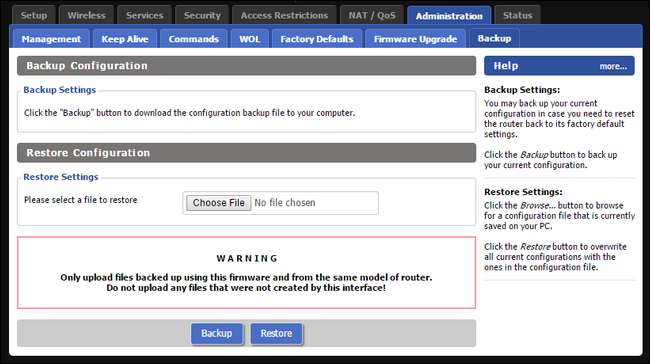
Bir yedek oluşturmak için, büyük mavi "Yedekle" düğmesine tıklamanız yeterlidir. Tarayıcınız otomatik olarak nvrambak.bin adlı bir dosyayı indirecektir. Yedeklemeye, daha sonra kolayca bulabilmeniz için "DD-WRT Yönlendirici Ön VPN Yedeklemesi 07-14-2015 - nvrambak.bin" gibi daha tanınabilir bir ad vermenizi öneririz.
Yedekleme aracı, bu öğreticide iki yerde kullanışlıdır: VPN öncesi yapılandırmanızın temiz bir yedeğini oluşturmak ve öğreticiyi bitirdikten sonra çalışan VPN sonrası yapılandırmanızın bir yedeğini oluşturmak.
Yönlendiricinizin bir VPN istemcisi çalıştırmasını istemediğinizi fark ederseniz ve yönlendiricinin bu eğiticiden önceki durumuna geri dönmek isterseniz, aynı sayfaya geri dönebilir ve "Yapılandırmayı Geri Yükle" aracını ve yedeklemeyi kullanabilirsiniz. yönlendiricinizi şu anki durumuna sıfırlamak için yeni oluşturduk (VPN ile ilgili değişiklikleri yapmadan önce).
İkinci Adım: Yapılandırma Komut Dosyasını Çalıştırın
StrongVPN bağlantınızı manuel olarak yapılandırırsanız, geçiş yapmak ve yapılandırmak için düzinelerce farklı ayar vardır. Otomatik yapılandırma sistemi, sizin için tüm bu ayarları değiştiren küçük bir komut dosyası çalıştırmak için yönlendiricinizdeki kabuktan yararlanır. (Bağlantınızı manuel olarak yapılandırmak isteyenler için, lütfen aşağıdaki DD-WRT için gelişmiş kurulum öğreticilerine bakın. bu sayfa .)
İşlemi otomatikleştirmek için StrongVPN hesabınızda oturum açmanız ve müşteri kontrol panelinde gezinme çubuğundaki "VPN Hesapları" girişine tıklamanız gerekir.
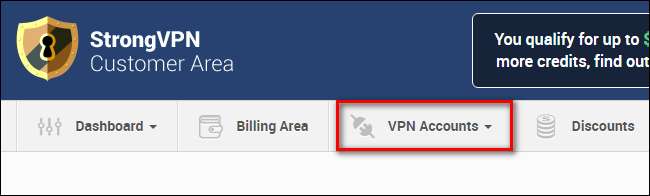
Burada bizi ilgilendiren iki alan var. Öncelikle, sunucunuzu (VPN'nizin çıkış noktası) değiştirmek istiyorsanız, bunu “Sunucu Değiştir” seçeneğini seçerek yapabilirsiniz. İkinci olarak, DD-WRT yükleyicisini almak için "Yükleyicileri Al" bağlantısını tıklamanız gerekir.

Yükleyiciler bölümünde, DD-WRT girişine tıklayın.

Geleneksel anlamda bir yükleyici bulamazsınız (indirilecek dosya yoktur). Bunun yerine, hesabınıza ve yapılandırmanıza özel olarak uyarlanmış bir komut bulacaksınız. Komut şöyle görünecek:
eval `wget -q -O - http: // intranet.strongvpn.com / services / intranet / get_installer / [YourUniqueID] / ddwrt / '
nerede
[YourUniqueID]
uzun bir alfanümerik dizedir. Komutu panonuza kopyalayın.
DD-WRT yönlendiricinizin kontrol panelinde oturumunuz açıkken, Yönetim> Komutlar bölümüne gidin. Komutu "Komutlar" kutusuna yapıştırın. Metnin wget komutu ve sonraki URL ile eşleştiğini ve tek tırnak işaretlerini içerdiğini doğrulayın. "Komutları Çalıştır" ı tıklayın.
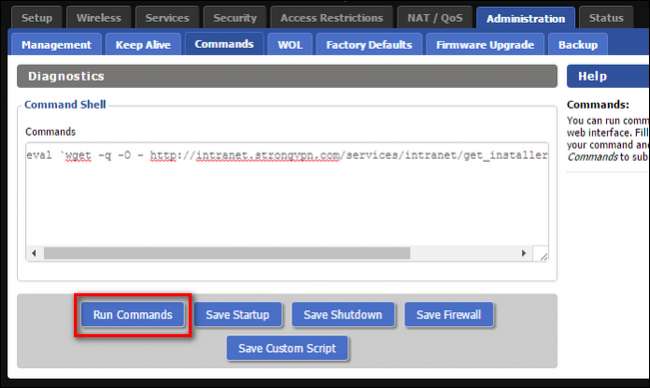
Komutu doğru girdiyseniz, hemen aşağıdaki gibi bir çıktı görmelisiniz:

Yönlendiriciniz daha sonra yeniden başlatılacaktır. Bittiğinde, durumu kontrol etmek için Durum> OpenVPN'ye gidebilirsiniz. Alt kısımda ayrıntılı bir çıktı günlüğü olsa da, önemli olan istemci durumunun aşağıdaki gibi bağlı olup olmadığıdır:
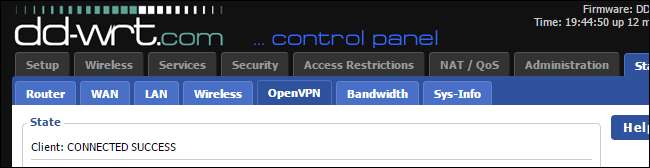
Yönlendirici tarafında her şey iyi görünüyorsa, ağınızdaki herhangi bir cihazda bir web tarayıcısı açın ve "ip'im nedir" basit bir Google sorgusu gerçekleştirin. Sonuçları kontrol edin.
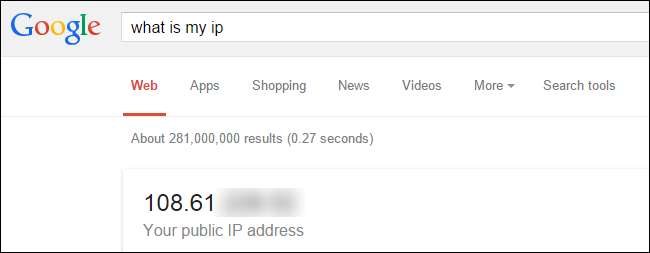
Bu kesinlikle bizim normal IP adresimiz değildir (çünkü ISP'miz Charter Communications 71. blok adresi kullanır). VPN çalışıyor ve dış dünya söz konusu olduğunda, aslında ABD'deki mevcut konumumuzdan yüzlerce mil ötede İnternet'te geziniyoruz (ve basit bir adres değişikliğiyle Avrupa'daki bir konumdan göz atıyor olabilirdik). Başarılı!
Bu noktada, komut dosyası gerekli tüm ayarları başarıyla değiştirmiştir. Merak ediyorsanız (veya değişiklikleri kontrol etmek istiyorsanız) baştan sona okuyabilirsiniz DD-WRT'nin daha yeni sürümleri için gelişmiş kurulum öğreticisi burada .
Özetle, yükleyici komut dosyası DD-WRT'de OpenVPN istemcisini açtı, StrongVPN'nin kurulumuyla çalışmak için çok sayıda ayarı değiştirdi (güvenlik sertifikalarını ve anahtarlarını içe aktarma, ince ayar yapma, şifreleme standardını ve sıkıştırmayı ayarlama ve IP adresini ve bağlantı noktasını ayarlama dahil) uzak sunucu).
İhtiyaçlarımızla ilgili, ancak komut dosyasının ayarlamadığı iki ayar vardır: DNS sunucuları ve IPv6 kullanımı. Şimdi onlara bir göz atalım.
Üçüncü Adım: DNS'inizi Değiştirin
Geçmişte bir noktada aksini belirtmediğiniz sürece, yönlendiriciniz büyük olasılıkla ISS'nizin DNS sunucularını kullanır. VPN'i kullanmaktaki amacınız kişisel bilgilerinizi korumak ve ISS'nize (veya bağlantınızı gözetleyen herhangi birine) kendiniz hakkında çok az bilgi vermekse, DNS sunucularınızı değiştirmek istersiniz. DNS istekleriniz hala ISP sunucunuza gidiyorsa, en iyi ihtimalle hiçbir şey olmaz (sadece ISS tarafından sağlanan DNS sunucularından genellikle altta yanıt süresiyle ilgilenmeniz gerekir). En kötü ihtimalle, DNS sunucusu gördüklerinizi sansürleyebilir veya yaptığınız istekleri kötü niyetli olarak günlüğe kaydedebilir.
Bu senaryoyu önlemek için, DD-WRT'deki DNS ayarlarını, ISS'mizin varsayılan olarak belirlediği şeylerin yerine büyük ve genel DNS sunucularını kullanacak şekilde değiştireceğiz. Kuruluma (ve önerilen DNS sunucularımıza) geçmeden önce, StrongVPN'in sunduğunu vurgulamak istiyoruz anonim bir DNS hizmeti (sıfır günlük kaydı ile) ayda yaklaşık 4 $ için, bu belirli hizmeti, harika VPN hizmetlerini önerdiğimiz kadar şiddetle önermiyoruz.
DNS sunucularının kötü olması (değiller) değil, tamamen anonim kayıt içermeyen DNS hizmetinin çoğu insan için gereğinden fazla olması. İyi bir VPN sağlayıcısı, Google'ın hızlı DNS hizmetleriyle ( çok minimal ve makul günlüklerde ) aşırı derecede paranoyak olmayanlar veya baskıcı bir hükümetle ilgili ciddi endişeleri olanlar için yeterli.
DNS sunucularınızı değiştirmek için Kurulum> Temel'e gidin ve "Ağ Kurulumu" bölümüne gidin.
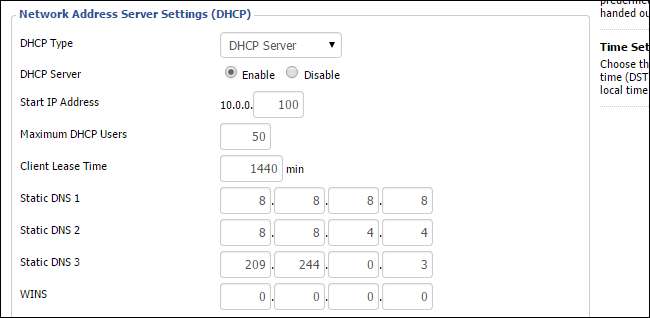
Statik DNS sunucuları belirtmeniz gerekir. ISS'nizin varsayılan sunucularına alternatif olarak kullanabileceğiniz iyi bilinen ve güvenli bazı genel DNS sunucuları aşağıda verilmiştir.
Google DNS
8.8.8.8
8.8.4.4
OpenDNS
208.67.222.222
208.67.220.220
Level 3 DNS
209.244.0.3
209.244.0.4
Yukarıdaki ekran görüntüsünde, üç DNS yuvasını 2 Google DNS sunucusu ve bir Düzey 3 DNS sunucusuyla doldurduğumuzu görebilirsiniz (çok nadir bir şansla, Google DNS sunucuları çalışmama ihtimaline karşı bir geri dönüş olarak).
İşiniz bittiğinde "Kaydet" i ve ardından alttaki "Ayarları Uygula" yı tıkladığınızdan emin olun.
Dördüncü Adım: IPv6'yı devre dışı bırakın
IPv6 olabilir İnternetin genel geleceği için önemli olmak tüm insanlar ve cihazlar için yeterli adresin olmasını sağlamasıyla, ancak gizlilik açısından bakıldığında o kadar da iyi değil. IPv6 bilgileri, bağlanan cihazın MAC adresini içerebilir ve çoğu VPN sağlayıcısı IPv6 kullanmaz. Sonuç olarak, IPv6 istekleri çevrimiçi etkinlikleriniz hakkında bilgi sızdırabilir.
DD-WRT kurulumunuzda IPv6'nın varsayılan olarak devre dışı bırakılması gerekirken, Kurulum> IPV6'ya giderek bunun gerçekte olduğunu iki kez kontrol etmenizi öneririz. Zaten devre dışı bırakılmadıysa, kapatın ve ardından değişikliklerinizi kaydedip uygulayın.
VPN'i Kapatma
VPN hizmetinizden 7/24 ayrılmak isteyebilirsiniz, ancak yukarıda üzerinde çalıştığımız her yapılandırma seçeneğini tersine çevirmek zorunda kalmadan hizmeti kapatmak aslında çok kolaydır.
VPN'i kalıcı veya geçici olarak kapatmak isterseniz, bunu Hizmetler> VPN'e geri dönerek ve ardından "OpenVPN İstemcisi" bölümünde "OpenVPN İstemcisini Başlat" bölümünü "Devre Dışı Bırak" olarak değiştirerek yapabilirsiniz. Tüm ayarlarınız korunacak ve istediğiniz zaman VPN'i tekrar açmak için bu bölüme dönebilirsiniz.
DD-WRT ayarları menülerinde nispeten ciddi bir araştırma yapmak zorunda kalmamıza rağmen, sonuç, tüm trafiğimizi, göndermek istediğimiz dünyanın herhangi bir yerindeki rotaları güvence altına alan ve bize önemli ölçüde artırılmış gizlilik sunan bir tam ağ VPN'dir. . İster Hindistan'dan Netflix izlemeye çalışıyor olun, ister Kanada'danmış gibi davranarak yerel hükümeti arkanızda tutmaya çalışıyor olun, yeni VPN-toting yönlendiriciniz yanınızda.
VPN'ler, gizlilik veya diğer teknik konular hakkında bir sorunuz mu var? Bize [email protected] adresinden bir e-posta gönderin ve yanıtlamak için elimizden gelenin en iyisini yapacağız.







